
Guía completa: cómo reducir el tamaño del archivo sin perder calidad

¿Comprimir un archivo lo hace más pequeño? Sí, dependiendo del método de compresión de archivos y de la herramienta que elijas. Un compresor de tamaño de archivo confiable puede reducir significativamente el tamaño de archivo, lo que permite una administración de archivos más fácil y tiempos de carga más rápidos. En este artículo, discutiremos cómo reducir el tamaño del archivo sin perder calidad.
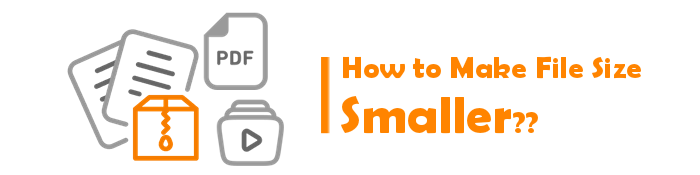
Se recomienda comprimir archivos por varios motivos, entre ellos:
Es posible que también necesites:
Domina el arte de la compresión de vídeo: 4 formas de comprimir vídeos para Discord
Naturalmente, una herramienta de compresión de archivos dedicada puede resolver sus diferentes necesidades de compresión, ya sean videos, imágenes, documentos, etc. Los compresores de archivos pueden ser plataformas en línea accesibles a través de navegadores web o software descargable. En esta sección, descubrirá cómo reducir el tamaño de los archivos de video utilizando soluciones en línea y descargables.
Video Converter Ultimate es una solución integral para convertir y reducir archivos de video y audio en múltiples formatos. Puede reducir el tamaño de los archivos de video sin perder calidad. Está disponible para Mac OS X 10.12 o superior, así como Windows usuarios de 11/10/8/7. Esta herramienta es muy popular entre millones de usuarios; Es uno de los favoritos de los fanáticos, especialmente debido a su diseño simple y facilidad de uso.
Aquí hay una guía general sobre cómo reducir el tamaño de los archivos con Video Converter Ultimate.
01Descarga e instala Video Converter Ultimate.
02Inicie la aplicación y seleccione Video Compressor en la caja de herramientas. Haga clic en Agregar archivos o en la sección rectangular para agregar un archivo para su compresión.

03Edita la resolución, la tasa de bits, el formato de salida, el nombre y el tamaño del video. Haga clic en Vista previa para obtener una vista previa del archivo de video antes de comprimirlo. Una vez que esté satisfecho con la configuración y el resultado, haga clic en Comprimir para comenzar la compresión.

Video Converter Ultimate te permite reducir el tamaño de tus archivos de forma gratuita. Sin embargo, puede optar por obtener la versión premium que viene con más características y funcionalidades.
El compresor de video en línea de Media.io ofrece algunas de las mejores capacidades de compresión de archivos. Es un compresor de video gratuito que le permite reducir el tamaño de los archivos de video en línea sin perder calidad. El compresor de archivos puede comprimir archivos por lotes de manera relativamente rápida y eficiente. Dado que está disponible en línea, no necesita descargar ningún software para reducir el tamaño de sus archivos.
A continuación te explicamos cómo reducir el tamaño de un archivo de vídeo utilizando Media.io.
Paso 1: Ve a la página de compresores de video en línea de Media.io. Haga clic en Elegir archivos para cargar el archivo que desea reducir de tamaño.

Paso 2: Haz clic en el icono de configuración para personalizar el método de compresión y el tamaño de archivo deseado, luego haz clic en COMPRIMIR para reducir el tamaño del archivo de acuerdo con tus especificaciones. Si se le solicita, inicie sesión en su cuenta Media.io y acceda al archivo comprimido.

En esta sección, se le presentarán algunos compresores de PDF convenientes. Siga leyendo y aprenda a reducir el tamaño de los archivos PDF.
PDF Compressor Server es un programa de software Windows que comprime archivos PDF grandes en otros más pequeños. Puede usar PDF para monitorear carpetas compartidas en la red y comprimir archivos PDF inmediatamente una vez que se agregan nuevos archivos PDF.
Las características de PDF Compressor Server incluyen:
Aquí hay una guía general sobre el uso de PDF Compressor Server para reducir el tamaño de los archivos.
01Descargue, instale e inicie PDF Compressor Server en su ordenador. Haga clic en el icono Agregar una carpeta para agregar los archivos PDF que desea comprimir.
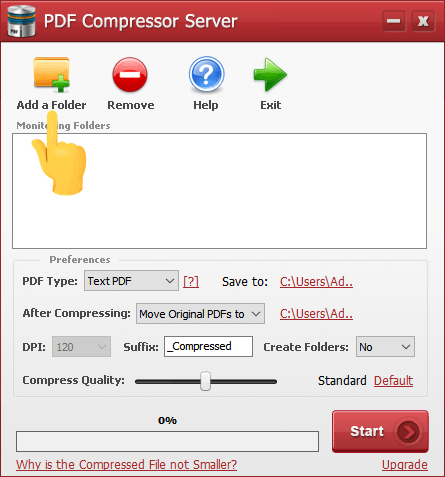
02Haga clic en la lista desplegable Tipo de PDF para seleccionar un tipo de PDF. Establezca la configuración de compresión de archivos. Haga clic en el botón Inicio para monitorear y comprimir los archivos agregados.
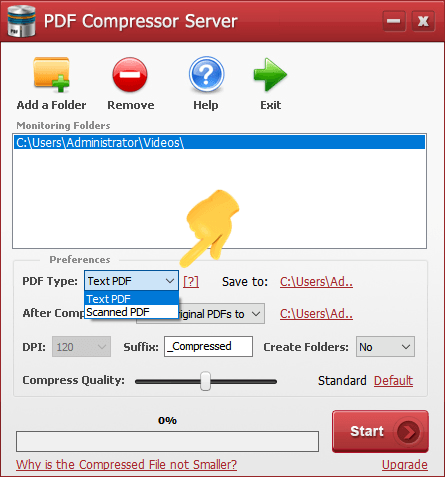
Adobe Acrobat es un popular software de gestión de archivos, con múltiples capacidades, incluida la compresión de archivos PDF, pero ¿sabes que también hay una herramienta en línea para comprimir archivos PDF? Con esta herramienta, puede comprimir sus archivos PDF en línea, eliminando la necesidad de descargar aplicaciones de terceros.
A continuación se explica cómo reducir el tamaño de los archivos con Adobe Acrobat PDF Compressor.
Paso 1: Ve a la página en línea de Adobe PDF Compressor a través de tu navegador web. Haga clic en Seleccionar un archivo para agregar sus archivos PDF para su compresión.

Paso 2: Selecciona el nivel de compresión preferido. Haga clic en Comprimir para reducir el tamaño del archivo.
Más guías útiles:
[Revisión de 9 herramientas] El mejor convertidor de PDF a Word en línea / fuera de línea
Convertir PDF a Google Doc | Deberías probar los 4 métodos recomendados
¿Tiene archivos grandes que administrar? ¡Elige un buen compresor para ti! Estos son algunos de los más populares en todo el mundo. Vamos a repasarlas:
BandiZip es una popular herramienta de software de compresión de archivos que puedes utilizar para reducir el tamaño de tus archivos. Está diseñado principalmente para crear y administrar archivos, aunque puede comprimir archivos de manera efectiva.
A continuación se explica cómo reducir el tamaño de los archivos con BandiZip.
Paso 1: Descargue, instale y ejecute BandiZip. Haga clic en el cuadro Nuevo archivo .

Paso 2: Pulsa el menú Dividir en volúmenes para seleccionar el tamaño de compresión preferido.

WinZip es una popular herramienta de compresión de archivos compatible con múltiples sistemas operativos y dispositivos. Es fácil de usar y proporciona varias herramientas avanzadas para compartir archivos.
A continuación se explica cómo reducir el tamaño de los archivos con WinZip.
Paso 1: Descargue, instale y ejecute la aplicación WinZip. Haga clic en Archivo para seleccionar los archivos que desea comprimir. Pulsa el icono Añadir al código postal .

Paso 2: Pulsa el botón Guardar como y selecciona la carpeta de destino, luego haz clic en Guardar.
¿Sigues teniendo dificultades para reducir el tamaño de tus archivos? Un reductor de archivos dedicado es su mejor solución si desea aprender a reducir el tamaño de un archivo en Mac.
Video Converter Ultimate es una solución todo en uno para reducir el tamaño de los archivos de forma gratuita. Está disponible para usuarios Windows y Mac que desean comprimir el tamaño de sus archivos sin exponer sus datos a accesos no autorizados y pérdida de calidad.
Descarga Video Converter Ultimate hoy mismo para comprimir tus archivos en sencillos pasos. Si tiene alguna pregunta o inquietud sobre nuestra herramienta de compresión, comuníquese con nuestro equipo de soporte para obtener ayuda inmediata.
Artículos relacionados:
Cómo reducir el tamaño de un archivo MP4 sin perder calidad [7 formas sencillas]
Una guía completa para comprimir archivos MP3 [en línea y fuera de línea]
Cómo comprimir archivos de audio como un profesional sin perder calidad
¿Cómo comprimir un video en iPhone? Resuelto de 7 maneras efectivas
Optimice los videos: descubra las mejores herramientas en línea para compresores de video
6 técnicas efectivas para reducir el tamaño del video sin comprometer la calidad